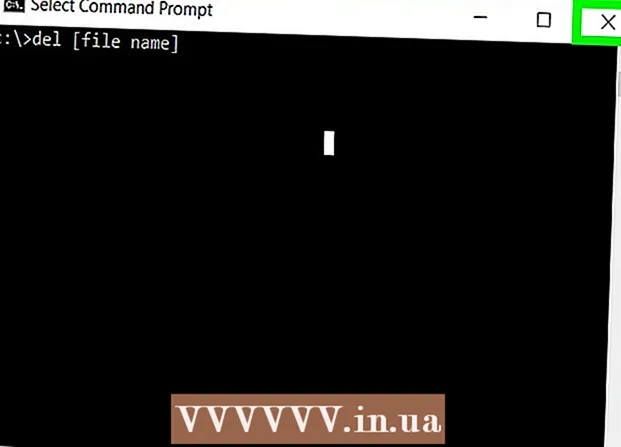Autora:
Laura McKinney
Data De La Creació:
1 Abril 2021
Data D’Actualització:
26 Juny 2024

Content
Aquest wikiHow us ensenya a seleccionar ràpidament tots els elements o text a la finestra que es mostra actualment per tal que pugueu fer una acció sobre un objecte complet alhora.
Passos
Mètode 1 de 2: feu servir dreceres de teclat
Definiu els elements a seleccionar. Aquests elements poden estar en un document, una pàgina web o fins i tot una carpeta del Finder al vostre Mac.

Feu clic a qualsevol lloc de la finestra. Col·loqueu el cursor a la finestra que conté el text, la imatge o el fitxer que vulgueu seleccionar i feu clic.
Premeu ⌘ i A mateix temps. La tecla ⌘ es troba als dos costats de la barra espaiadora. Tot el que apareix a la finestra activa està ressaltat. Ara podeu moure, suprimir, copiar o retallar els elements ressaltats alhora.
- O bé, podeu fer clic Edita (Edita) bé Veure (Veure) es troba a la barra de menú a la part superior de la pantalla i, a continuació, seleccioneu Seleccionar tot (Seleccionar tot).
Mètode 2 de 2: utilitzeu el ratolí o el trackpad

Seleccioneu tots els fitxers que es mostren com a icones. Obriu la finestra del cercador i expandiu-la completament perquè pugueu veure totes les dades de la carpeta indicada.- Col·loqueu el punter del ratolí a l'extrem superior esquerre de la carpeta. Assegureu-vos que el punter del ratolí es troba sobre un espai buit del directori i no sobre cap fitxer individual.
- Feu clic i arrossegueu el punter del ratolí a l'extrem inferior dret de la pantalla. Es seleccionaran tots els fitxers, carpetes i imatges entremig.

Seleccioneu tots els fitxers que es mostren en una llista. Obriu una finestra o una aplicació amb el contingut mostrat a la vista de llista.- Feu clic al primer fitxer o element de la llista.
- Manteniu premuda la tecla torn.
- Feu clic a l'element a la part inferior de la llista.
- Se seleccionarà i ressaltarà tota la llista entre el primer i l'últim element.
- Ara podeu realitzar accions (moure, copiar, retallar, suprimir, etc.) amb tot el fitxer alhora.